Dieser wikiHow zeigt Ihnen, wie Sie in einem Microsoft Word-Dokument zeichnen können. Sie können dies sowohl in Windows- als auch Mac-Versionen von Word durchführen.
Schritte
-
 1 Öffnen Sie Microsoft Word. Doppelklicken Sie auf das Wortsymbol, das einem weißen "W" auf einem dunkelblauen Hintergrund ähnelt.
1 Öffnen Sie Microsoft Word. Doppelklicken Sie auf das Wortsymbol, das einem weißen "W" auf einem dunkelblauen Hintergrund ähnelt. - Wenn Sie auf ein vorhandenes Dokument zeichnen möchten, doppelklicken Sie stattdessen auf das Dokument und überspringen Sie den nächsten Schritt.
-
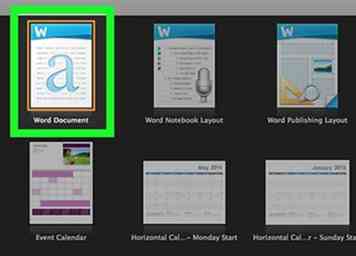 2 Klicken Leeres Dokument. Es ist in der oberen linken Seite des Fensters. Dadurch wird ein brandneues Dokument geöffnet.
2 Klicken Leeres Dokument. Es ist in der oberen linken Seite des Fensters. Dadurch wird ein brandneues Dokument geöffnet. - Wenn Sie sich auf einem Mac befinden, wird ein neues, leeres Dokument wahrscheinlich standardmäßig geladen. Wenn dies der Fall ist, überspringen Sie diesen Schritt.
-
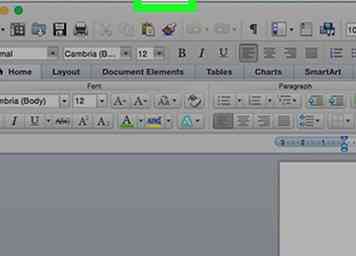 3 Drücke den Einfügen Tab. Diese Option befindet sich auf der linken Seite des blauen Farbbands, das sich am oberen Rand des Word-Fensters befindet. Wenn Sie darauf klicken, wird eine Symbolleiste unter dem blauen Band angezeigt.
3 Drücke den Einfügen Tab. Diese Option befindet sich auf der linken Seite des blauen Farbbands, das sich am oberen Rand des Word-Fensters befindet. Wenn Sie darauf klicken, wird eine Symbolleiste unter dem blauen Band angezeigt. - Wenn du auf einem Mac bist, achte darauf, dass du klickst Einfügen im blauen Band und nicht in der Menüleiste.
-
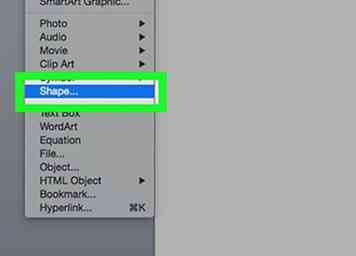 4 Klicken Formen. Es ist in der "Illustrationen" -Abschnitt der Einfügen Symbolleiste. Klicken Sie auf Formen fordert ein Dropdown-Menü auf.
4 Klicken Formen. Es ist in der "Illustrationen" -Abschnitt der Einfügen Symbolleiste. Klicken Sie auf Formen fordert ein Dropdown-Menü auf. -
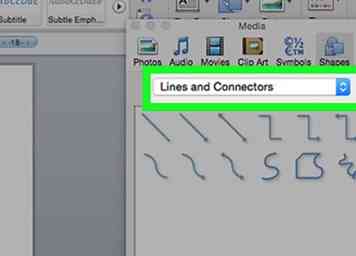 5 Wählen Sie eine Linienoption aus dem Dropdown-Menü. Wählen Sie in der Überschrift "Linien" einen Linientyp aus dem Dropdown-Menü, indem Sie darauf klicken.
5 Wählen Sie eine Linienoption aus dem Dropdown-Menü. Wählen Sie in der Überschrift "Linien" einen Linientyp aus dem Dropdown-Menü, indem Sie darauf klicken. - Sie können eine vordefinierte Zeile auswählen, indem Sie auf eines der Symbole für die gerade Linie klicken oder die "Freiformlinie" auswählen, indem Sie auf das Symbol mit der geschwungenen Linie ganz rechts unter der Überschrift "Linien" klicken.
-
 6 Zeichnen Sie eine Linie in Ihrem Dokument. Klicken und ziehen Sie, um zu zeichnen, dann lassen Sie die Maustaste los, um die Form zu zementieren.
6 Zeichnen Sie eine Linie in Ihrem Dokument. Klicken und ziehen Sie, um zu zeichnen, dann lassen Sie die Maustaste los, um die Form zu zementieren. - Sie können die Linie anklicken und ziehen, nachdem sie zementiert ist.
- Um eine Zeile zu löschen, klicken Sie darauf, um sie auszuwählen, und drücken Sie dann die Taste Löschen Schlüssel.
-
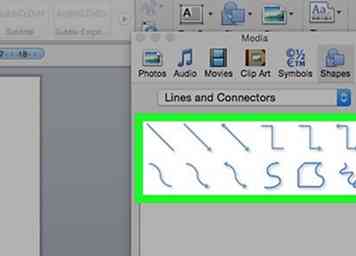 7 Fügen Sie weitere Zeilen hinzu. Um eine weitere Linie hinzuzufügen, sobald die von Ihnen erstellte Linie zementiert ist, wählen Sie einfach eine Linienvorlage aus Formen Menü und wiederhole den Zeichenvorgang.
7 Fügen Sie weitere Zeilen hinzu. Um eine weitere Linie hinzuzufügen, sobald die von Ihnen erstellte Linie zementiert ist, wählen Sie einfach eine Linienvorlage aus Formen Menü und wiederhole den Zeichenvorgang.
 Minotauromaquia
Minotauromaquia
 1 Öffnen Sie Microsoft Word. Doppelklicken Sie auf das Wortsymbol, das einem weißen "W" auf einem dunkelblauen Hintergrund ähnelt.
1 Öffnen Sie Microsoft Word. Doppelklicken Sie auf das Wortsymbol, das einem weißen "W" auf einem dunkelblauen Hintergrund ähnelt. 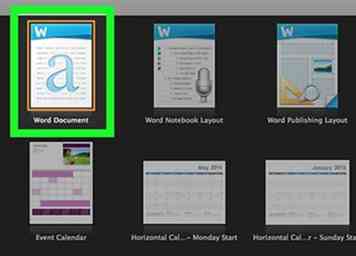 2 Klicken
2 Klicken 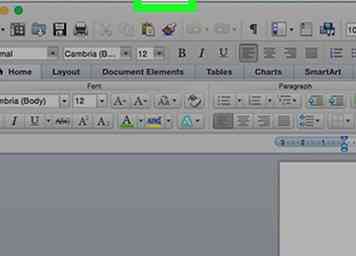 3 Drücke den
3 Drücke den 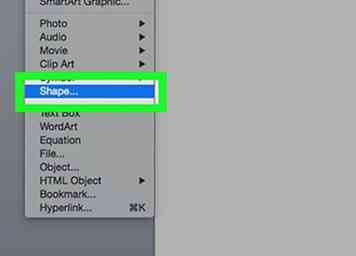 4 Klicken
4 Klicken 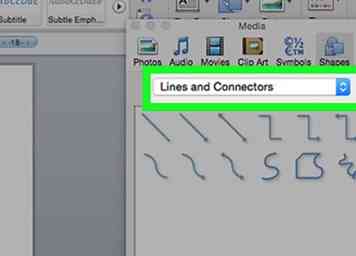 5 Wählen Sie eine Linienoption aus dem Dropdown-Menü. Wählen Sie in der Überschrift "Linien" einen Linientyp aus dem Dropdown-Menü, indem Sie darauf klicken.
5 Wählen Sie eine Linienoption aus dem Dropdown-Menü. Wählen Sie in der Überschrift "Linien" einen Linientyp aus dem Dropdown-Menü, indem Sie darauf klicken.  6 Zeichnen Sie eine Linie in Ihrem Dokument. Klicken und ziehen Sie, um zu zeichnen, dann lassen Sie die Maustaste los, um die Form zu zementieren.
6 Zeichnen Sie eine Linie in Ihrem Dokument. Klicken und ziehen Sie, um zu zeichnen, dann lassen Sie die Maustaste los, um die Form zu zementieren. 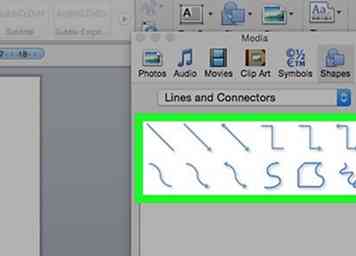 7 Fügen Sie weitere Zeilen hinzu. Um eine weitere Linie hinzuzufügen, sobald die von Ihnen erstellte Linie zementiert ist, wählen Sie einfach eine Linienvorlage aus Formen Menü und wiederhole den Zeichenvorgang.
7 Fügen Sie weitere Zeilen hinzu. Um eine weitere Linie hinzuzufügen, sobald die von Ihnen erstellte Linie zementiert ist, wählen Sie einfach eine Linienvorlage aus Formen Menü und wiederhole den Zeichenvorgang.